在 iPad 上的 Keynote 讲演中添加并查看演讲者注释 |
您所在的位置:网站首页 › ppt上怎么备注 › 在 iPad 上的 Keynote 讲演中添加并查看演讲者注释 |
在 iPad 上的 Keynote 讲演中添加并查看演讲者注释
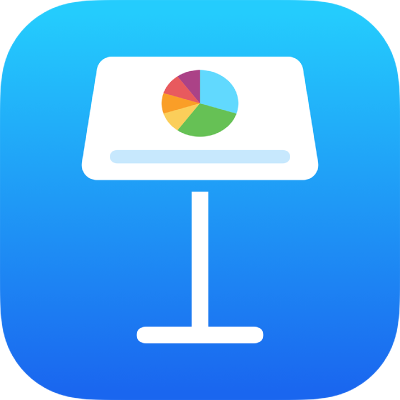 在 iPad 上的 Keynote 讲演中添加并查看演讲者注释 在 iPad 上的 Keynote 讲演中添加并查看演讲者注释演讲者注释可帮助你记住演示期间要提及的重点。这些注释不会出现在幻灯片上,但可帮助你记住幻灯片的图形、图表或任何其他内容的相关信息。 为幻灯片添加演讲者注释轻点屏幕左上方的 注释栏出现在幻灯片画布的下方。 在幻灯片导航器中,轻点以选择一张幻灯片,轻点演讲者注释栏,然后键入你的注释。 若要让演讲者注释区域变大或变小,请在其顶部边缘附近向上或向下轻扫。你还可以滚动注释。 若要更改字体大小或将文本格式应用到演讲者注释,请选择文本,轻点工具栏中的 若要将演讲者注释添加到另一张幻灯片,请在幻灯片导航器中轻点该幻灯片,轻点演讲者注释栏,然后键入你的注释。 若要在编写注释时预览幻灯片,请轻点屏幕顶部的 注释键入完成后,轻点 在幻灯片导航器中,如果幻灯片带有演讲者注释,其缩略图的右上角会带有一个小方框。 在预演幻灯片放映模式下或者在单独的显示器上播放演示文稿时,你还可以在演讲者显示中添加或编辑注释。 隐藏演讲者注释你可以隐藏演讲者注释来为幻灯片画布腾出更多空间。 若要隐藏演讲者注释,请轻点 你还可以一并打印幻灯片与演讲者注释。请参阅打印演示文稿以进一步了解。 另请参阅在 iPad 上打印 Keynote 演示文稿在 iPad 上播放 Keynote 演示文稿在 iPad 上用 Keynote 讲演在单独的显示器上播放演示文稿 |
【本文地址】
今日新闻 |
推荐新闻 |